Solicitar Acesso Remoto à SL7 pelo TeamViewer 8
1 – Clique —-> AQUI <—- para fazer o Download o TeamViewer 8 ( Versão Utilizada por SL7 Informática )
2 – Grave o ficheiro no seu “Ambiente de Trabalho”, na pasta “Transferências” ( Para onde são gravados os downloads por defeito ) da sua máquina ou em outra pasta que desejar.
3 – Depois de realizado o download execute o arquivo ( TeamViewer_Setup.exe ).
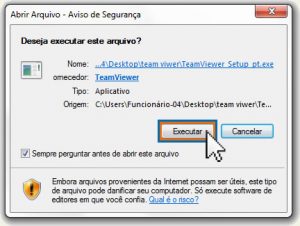
4 – Clique no Botão Executar
5 – No item “como você quer continuar?” selecione a opção “Executar Somente”, e no item “como usar o TeamViewer?” selecione uma opção qualquer por exemplo: “particular / não comercial”.
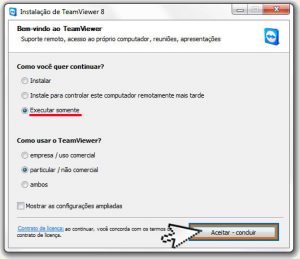 6 – Deixe as duas Opções marcadas, e após clique no botão “Aceitar – concluir”:
6 – Deixe as duas Opções marcadas, e após clique no botão “Aceitar – concluir”:
7 – Após aceitar, aguarde até que apareça no seu monitor a janela do TeamViewer.
8 – Pronto! O TeamViewer está em execução sua máquina e pronto para nos enviar a ID e !
 9 – Entre em contacto connosco para nos fornecer o seu ID e Senha de Acesso Remoto via Skype, E-mail ou Telemóvel.
9 – Entre em contacto connosco para nos fornecer o seu ID e Senha de Acesso Remoto via Skype, E-mail ou Telemóvel.

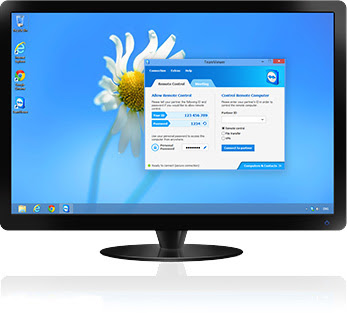




Deixar uma resposta
Tem de ter a sessão iniciada para publicar um comentário.